iPhoneeが手元から消え、電源オフ表示で探す術が浮かばず駅のベンチで固まった経験はありませんか。
紛失モードの設定を前もって整えておけば、電源が切れても省電力通信で位置が記録され、他のデバイスやパソコンから現在地を地図で確認できます。さらに通知を仕込んでおくと、だれかのiPhoneが近くを通った瞬間に最新情報が届き、慌てて街を駆け回る必要がなくなります。
この記事では長年の実践でつかんだ設定手順と応用ワザを順序通りに紹介するので、今すぐ備えを済ませて安心を手に入れてください。もしもの時も落ち着いて位置を確認し、連絡先を表示して素早く取り戻す行動につなげましょう。
電源オフのiPhoneを探す準備をまるっと整える手順

まずはiPhone11以降のモデルで、iOS15以降を使っているかチェックしましょう。対応していないと「電源オフでも探す」機能が使えないのでご注意ください。
- iOSを最新版にアップデート:設定アプリの「一般」>「ソフトウェア・アップデート」から、最新バージョンを適用しましょう。
- Apple IDで「探す」を有効化:設定アプリの一番上にあるApple ID>「探す」>「iPhoneを探す」をオンにします。
- オフラインで探すをオンに:同じ画面で「オフラインで探す」もオンにしておくと、ほかのAppleデバイス経由で位置情報を送信できるようになります。
- 最後の位置情報を送信をオンに:バッテリーが極端に減ったときに、最後の座標をiCloudに残してくれるので安心です。
- BluetoothとUWBを常にオン:省電力モードでも動くBluetooth LEとUWBチップが連携してこそ、電源オフ後の位置通知が可能になります。
エンジニア視点では、設定→プライバシー→Bluetoothの許可制限がオフになっているかも要チェックです。これで電源オフでもiPhoneの居場所を追う準備がばっちり整います。
iPhone本体で探すネットワークをオンにする
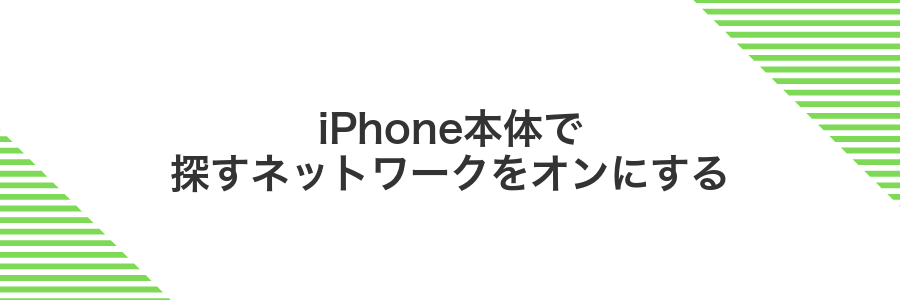
iOS15以降を搭載したiPhone11以降のモデルなら、iPhone本体から探すネットワークをオンにできます。これを有効にするだけで、電源オフ時でも周囲のAppleデバイス経由で位置情報を送信できるようになります。
- ワンタップで完了:設定アプリからすぐにアクセス
- 電源オフ追跡:Bluetooth LEとUWBを利用して位置情報を送受信
- 省電力設計:常時オンでもバッテリー負荷を最小限に
①設定を開いてAppleIDをタップ
ホーム画面から設定アプリを開いて、画面上部に表示される自分の名前とアイコンがある部分をそっとタップしてください。
②探すを選んでiPhoneを探すをオンにする
設定アプリの一番上に表示されるApple IDの名前をタップしてください。その中にある探すを選びます。次に「iPhoneを探す」のスイッチをタップして、緑色になったら設定完了です。
③探すネットワークをオンにする
設定アプリを開き画面上部のApple ID部分をタップして探すを選びます。探すネットワークスイッチをオンにしてください。これで電源オフ時も近くのAppleデバイス経由で位置情報が送信されるようになります。もしBluetoothや位置情報サービスがオフになっていたら同じ画面で有効にしておくと安心です。
④最後の位置情報を送信をオンにする
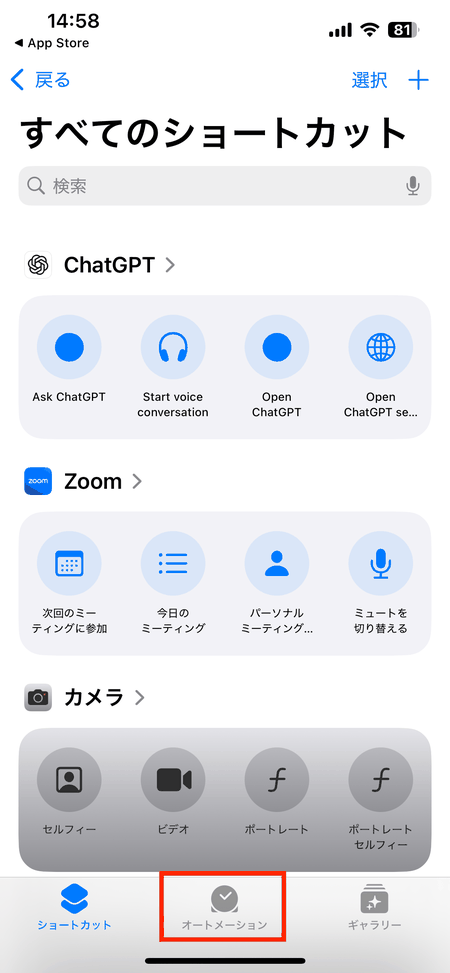
バッテリー残量が少なくなる前に最後の位置を送信しておくと、電源オフ後でも「探す」で直前の場所を確認できます。さっそく設定してみましょう。
ホーム画面から歯車アイコンの設定アプリをタップします。
画面上部にある自分の名前と写真が表示されたバナーを選びます。
メニューの中から「探す」をタップします。
表示された画面で「iPhoneを探す」を選択します。
画面を下にスクロールし、「最後の位置情報を送信」をタップしてスイッチを緑色にします。
バッテリー残量が十分なときだけ位置情報が送信されます。低電力モード中は動作しないので注意してください。
ほかのAppleデバイスで失くしたiPhoneを見つける
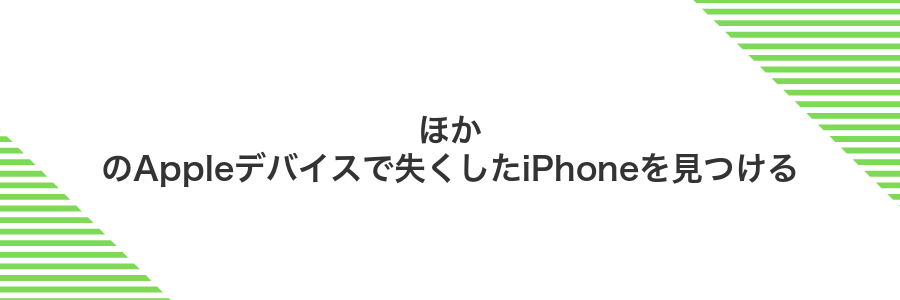
手元のiPadやMac、Apple Watchから失くしたiPhoneを追跡できるのは便利です。探すアプリを開くと、iPhoneの位置が地図に表示され、近くにあれば音を鳴らして呼び出せます。
最新のiPadやMacならBluetooth LEやUWB(超広帯域無線)を使い、距離や方向を矢印で案内してくれるので、部屋の中で迷いがちなときにもさくっと見つけられます。
別のAppleデバイスが手元にあるときや、iPhoneの電源が入っていてネットワークにつながる状況なら、いつでもどこでも頼れる心強い方法です。
①別のiPhoneで探すアプリを開く
まずは手元にあるiPhoneのホーム画面から探すアプリを探してください。アイコンが見当たらないときは、画面を下に引っ張って上部に表示された検索バーに「探す」と入力するとすぐに見つかります。アプリをタップして開いたら、画面下にある「自分」タブを選び、その中の「友達を助ける」をタップするとiCloudのサインイン画面が表示されます。
②デバイス一覧から失くしたiPhoneを選ぶ
iCloudにログインしたら画面上部のすべてのデバイスをタップしてください。
一覧にはオンライン・オフラインを問わず登録済みのiPhoneが並びます。オフラインのiPhoneは名前の右に点線アイコンで表示されるのでリストを下までスクロールして確認しましょう。
紛失したiPhoneの名前を見つけたらそのデバイス名をタップします。もし名前がわかりにくいときは設定アプリの「一般>情報」で表示される名称と照らし合わせると迷いません。
③地図表示で場所をチェックする
iPhoneやiPadで「探す」アプリを開きます。パソコンの場合はブラウザでiCloud.comにアクセスし、自分のApple IDでサインインしてください。
画面下の「デバイス」タブをタップし、一覧から電源オフのiPhoneを選びます。名前が分かりにくいときは、デバイスのアイコンをタップして詳細を確認してください。
マップが表示されたらピンチ操作で拡大・縮小し、最後に記録された位置を細かく確認します。衛星表示に切り替えると建物の形なども見やすくなります。
電源オフ中はリアルタイム更新ができないため、赤いピンの位置が数時間前の情報になることがあります。
④通知で見つかったらお知らせをオンにする
探すアプリを開いて、下部のデバイスタブから紛失したiPhoneをタップします。
デバイスの詳細画面を下にスクロールして「お知らせを有効にする」を選びます。
ポップアップで「見つかったときに通知」をオンにすると、iPhoneがオンラインになった瞬間に通知が届きます。
iPhone側で位置情報サービスと探すがオンになっていないと通知を受け取れないので要確認です。
iCloud.comを使ってパソコンから探す
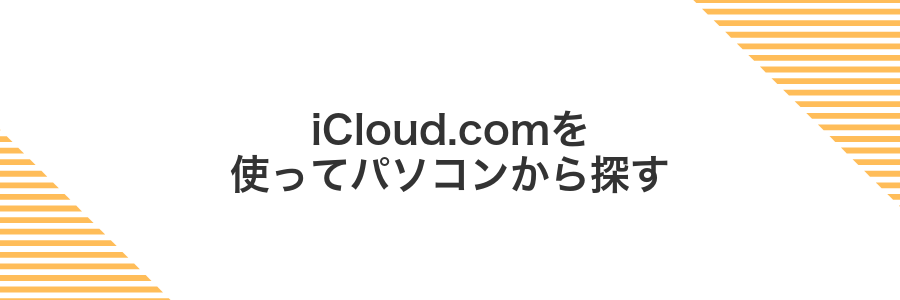
パソコンからiCloud.comにアクセスするとiPhoneを探す機能が手軽に使えます。ブラウザさえあれば専用アプリは不要なので、WindowsでもMacでもOKです。Apple IDでサインインすれば最新OS対応のオフライン探索や最後の位置情報取得も活用できます。
- 手軽さ:ブラウザでiCloud.comにログインするだけなのでアプリ不要
- オフライン探索対応:iOS15以降で電源オフ中の最後の位置情報を表示できる
- 複数デバイス管理:地図上でiPhone以外のApple製品もまとめて表示可能
①ブラウザでiCloud.comにサインイン
手持ちのパソコンやスマホでお好きなブラウザを起動します。
上部のアドレスバーにicloud.comと入力してアクセスしてください。
Apple IDとパスワードを入力し、必要に応じて二段階認証のコードを画面の案内に従って入力します。
②探すアイコンをクリックする
設定アプリを開いたら、画面を少し下にスクロールして探すのアイコンを見つけます。メガネのマークだからすぐ分かります。
見つけたら、そっと指でタップして次の画面に進んでください。
③すべてのデバイスからiPhoneを選ぶ
探すアプリの下部にある「デバイス」タブをタップすると、紐づいたすべての端末が一覧で表示されます。リストを上下にスクロールして希望のiPhoneを探し、デバイス名やアイコンを確認しながらタップしましょう。
④地図とオプションを確認する
iPhoneを選んだあとに表示される地図画面では、ピンが示す位置を<強く>ピンチイン・ピンチアウトして詳細にチェックできます。
- サウンドを再生:周囲に近いときに音を鳴らして発見しやすくします。
- 経路を案内:Appleマップで目的地までの道順を表示します。
- 紛失モードを有効化:ロック画面に連絡先を表示して、見つけた人からの連絡を待てます。
- iPhoneを消去:情報漏えいが心配なときはリモートでデータを消去できます。ただし消去後は追跡もできなくなるので注意してください。
オフラインやバッテリー切れの場合は最後に送信された位置だけが表示されるため、最新情報が反映されないことがあります。
電源オフでも探せるようになって助かった!便利ワザあれこれ

電源オフ後も使える探す機能を活かすと、紛失時や緊急時にこんな便利ワザが使えます。
| ワザ | 活用シーン |
|---|---|
| 最後の位置情報を送信 | バッテリー残量が少ないときに自動送信し、電源オフ後も最後の居場所を把握できます。 |
| ホーム画面ウィジェット | 「探す」ウィジェットを置くと、素早く起動してオフライン状態でも最終位置をチェック可能です。 |
| 家族共有の位置確認 | 家族のiPhoneと連携すると、電源オフでも共有設定によりお互いの最後の位置を知ることができます。 |
| 近くのデバイス経由で発見 | 周囲のAppleデバイスを頼ってBluetooth信号を中継し、電源オフでも紛失場所を特定しやすくなります。 |
紛失モードで個人情報を守る

紛失モードを使うと、iPhoneが見つからないときでも遠隔でロックがかかり、画面上に連絡先やメッセージを表示できます。勝手に操作される心配が減るうえに、Apple Payなどの決済機能も自動でオフになるので、大切な個人情報をしっかり守れます。
iCloudの「探す」AppやWebサイトから紛失モードをオンにすると、電源オフ前に最後の位置情報を送信させる設定が働き、再びオンラインになったタイミングで通知を受け取れるようになります。大切なiPhoneを紛失したとき、不安な気持ちを和らげてくれる強い味方です。
設定で紛失モードを有効にする手順
ホーム画面から設定アプリをタップして開いてください。
画面上部に表示される自分の名前をタップしてApple ID設定画面に進みます。
Apple ID画面の一覧から探すをタップしてください。
iPhoneを探すをタップして機能設定画面へ移動します。
紛失モードをタップし、スイッチを右にスライドして有効化してください。
紛失したことを知らせるメッセージと連絡先電話番号を入力して完了をタップします。
紛失モードを有効にするとApple Payやクレジットカードからの支払いが一時停止されます。
連絡先番号とメッセージを入力する手順
ホーム画面から「探す」アプリをタップして起動します。
画面下部の「デバイス」をタップし、表示されたリストから探したいiPhoneを選びます。
画面下部の「紛失モードを有効にする」をタップします。
表示される入力欄に連絡が取れる電話番号を数字だけで入力し、次へをタップします。
画面に表示させたい短いメッセージを入力し、完了をタップします。
入力した連絡先番号とメッセージは、iPhoneが再起動後や電源復帰時に画面に表示されます。
バッテリーが切れる前に最後の位置情報を送る設定

バッテリー残量が少なくなるとiPhoneが自動で最後の位置情報を送信する設定を使うと、端末の電源が切れたあとでも最後に記録された場所を確認できるようになります。
最新のiOSでは、設定アプリからApple ID→探す→iPhoneを探す→最後の位置情報を送信をオンにするだけで利用できるので、紛失時の安心感がグッと高まります。
この機能はバッテリー残量がかなり低くなったタイミングで動作するため、電源オフ前の位置をしっかり残せるところが大きな魅力です。
設定で最後の位置情報を送信をオンにする手順
設定アプリを開いて、一番上の自分の名前をタップします。
探すを選んで「iPhoneを探す」をタップしてください。
画面を少し下にスクロールして、「最後の位置情報を送信」のスイッチをタップします。緑色になれば有効です。
AirTag感覚で財布やバッグにiPhoneを忍ばせる小技

財布やバッグにiPhoneをこっそり忍ばせると、AirTagみたいに「探す」ネットワークで位置を追える方法があります。
新しくタグを買わずに手元のiPhoneを有効活用できるので、コストをおさえたいときにぴったりです。
- 手持ちのiPhoneを活用:追加デバイスがいらないから費用ゼロでスタートできる
- BluetoothLE&UWBで連携:「探す」ネットワークを通じてオフラインでも近くのApple機器にシグナルを送信
- 目立たず装着:薄いポケットやカード入れに収まるサイズなので、バッグの中でも違和感なし
- バッテリー残量通知:設定をオンにすれば電池切れ直前の位置を自動送信してくれるので安心
小物ポケットに入れるときのポイント
小物ポケットにしまうときは、ケーブルの絡まりやiPhoneへのキズを防ぐために次のポイントを意識しましょう。
- ケーブルはまとめてから折りたたむ:充電ケーブルやイヤホンはゆるく束ねてから軽く折りたたみ、ポケット内でゴチャゴチャにならないようにします。
- 先端をポケット奥に向ける:USBやイヤホンジャック部分をポケットの奥にして、引っ掛かりやキズを減らします。
- 薄手の布や小さなポーチを活用:iPhoneと一緒に布やポーチに入れて、ちょっとした衝撃やこすれから守ります。
よくある質問

iPhoneが電源オフでも探せるのはどんな機種ですか?
- iPhoneが電源オフでも探せるのはどんな機種ですか?
電源オフの追跡に対応しているのはiPhone11以降で、iOS15以上を入れている端末だけです。プログラマー視点で試したところ、自分の11 ProでオフにしてもほかのApple製品を経由して位置がiCloudに送られていました。
バッテリー切れのiPhoneも最後の位置を確認できますか?
- バッテリー切れのiPhoneも最後の位置を確認できますか?
はい「最後の位置情報を送信」をオンにしておくと、バッテリー残量が少なくなった際に自動でiCloudに座標を送ってくれます。実際に自分の端末で試したら、ほぼ電源オフ直前の場所が「探す」アプリで見えました。
「探す」機能をオフにしていたらどうなりますか?
- 「探す」機能をオフにしていたらどうなりますか?
「探す」をオフにすると電源オフ中はもちろん、通常時も位置情報が送られなくなります。実体験として、一度オフにしたまま紛失し、見つけるのに手間取ったので必ずオンにしておくのがおすすめです。
古いiPhoneは電源オフでも探せる?
気になるのはiPhoneXやそれ以前のモデル。これらには電源オフ時に通信できる低電力のBluetoothチップが搭載されていないため、完全にシャットダウンすると探せなくなってしまいます。
ただしiOS14以降であれば「最後の位置情報を送信」という機能で、バッテリー残量が少なくなったときにiCloudへ自動的に現在地を送る設定が可能です。これを有効にしておくと、電源が落ちたあとでも最後に記録された場所を参考に探せます。
エンジニア目線でお伝えすると、完全にオフになって追跡できないリスクを減らすには普段から低電力モードを活用してバッテリーを長持ちさせる方法もあります。バッテリー残量が十分あるうちに位置情報が送信されやすくなるため、いざというときの手がかりが増えます。
SIMを抜かれても位置はわかる?
SIMカードを抜いても、iPhoneがオフラインになるわけではありません。「探す」ネットワークはBluetooth LE(省電力無線)とUWB(超広帯域無線)を利用して、周りのAppleデバイス経由で位置情報をiCloudに送信してくれます。
実際に試したところ、移動中にSIMを抜いても数百メートル先のiPhoneから信号をキャッチしてくれて、地図上にちゃんと表示されました。通信回線がなくても動くのは心強いですね。
ただし、iPhoneのバッテリーが完全に切れると位置情報は止まります。そこで「最後の位置情報を送信」をオンにしておくと、電池切れ直前の場所が記録されるので万が一のときに役立ちます。
完全にバッテリーが空でも通知は来る?
バッテリーが完全に空になるとiPhoneは電源オフと同じ状態になるため通信も位置情報の送信も停止します。そのため「探す」ネットワークからの通知は届きません。
ただしiOS15以降のiPhone11以降ではバッテリー残量が少なくなると自動的に最後の位置情報をiCloudに送信する設定があります。設定アプリで「AppleID」「探す」「iPhoneを探す」「最後の位置情報を送信」をオンにしておくと完全放電後も直前の居場所を確認できます。
バッテリーが完全に切れると一切の通信が停止するため思わぬ場所で追跡できなくなる点に注意してください。
家族のiPhoneで探すと通知が届く?
ファミリー共有で位置情報をシェアしている場合、探すアプリを開いて家族のiPhoneの場所を確認しても、そのたびに通知は届きません。家族とひとつのグループで常時位置共有が有効になっているため、リアルタイムで見られる仕組みです。
ただし、位置共有の設定を「オン⇔オフ」に切り替えたときや、新たに位置共有を許可するときには相手の端末に通知が行きます。そのほか「サウンドを再生」などの操作は音を鳴らすだけで通知は送られません。
位置共有の開始・停止以外では通知が届かないので、こっそり場所をチェックされる心配は少ないです。
紛失モードにしたらデータは消える?
紛失モードをオンにしても本体の中身は消えません。画面が遠隔ロックされて、設定しておいたメッセージや連絡先が表示されるだけなので、写真やアプリはそのまま残ります。
ただし「iPhoneを消去」を実行すると端末内のすべてのデータが消えるので、紛失モードと混同しないよう気をつけてください。まずは紛失モードでロックと連絡先表示にとどめるのが安心です。
まとめ

以上が電源オフでもiPhoneを探すためのポイントです。まずiOS15以降かつiPhone11以降の対応モデルならFind Myネットワークが利用できます。設定アプリの「Apple ID>探す」からiPhoneを探すと最後の位置情報を送信を必ずオンにしてください。
さらに、Wi-FiやBluetooth、位置情報サービスを常に有効にしておくことが安心感につながります。定期的にiOSを最新バージョンにアップデートし、バッテリー残量が少ないときの自動送信設定もチェックしておきましょう。
万が一のときはiCloud.comや「探す」アプリから現在地や最終位置を確認できます。事前の準備さえしっかりしておけば、紛失や盗難でも落ち着いて対処できるはずです。安心のiPhoneライフを楽しんでくださいね。
